提示:今天升级到 Windows 11 22H2 版本!
编辑:系统城官网 2022-05-27 来源于:网络
微软本周悄悄敲定了 Windows 11 版本 22H2,但你不需要等到 9 月或 10 月才能升级。就是这样。
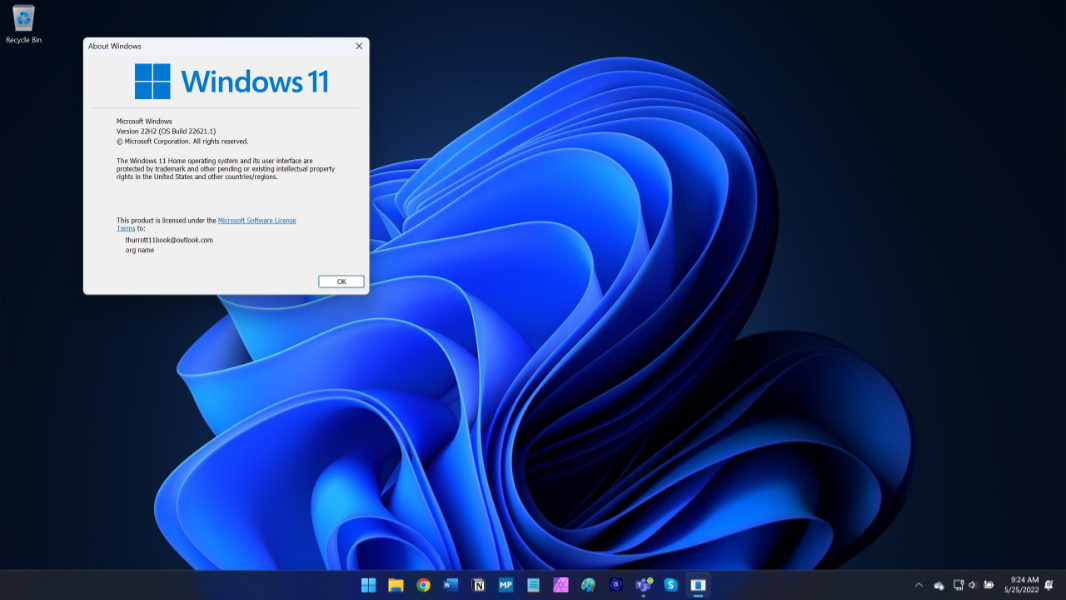
我今天确定了两种简单的升级方法(假设您使用的是 Windows 11 版本 21H2,这是该产品的原始发货版本),并且我都尝试过。他们是:
通过 Windows 预览体验计划升级
打开设置 (WINKEY + I),导航到 Windows 更新,然后检查并安装任何挂起的更新,根据需要重新启动。然后,导航到“设置”>“Windows 更新”>“Windows 预览体验计划”,将您的电脑临时注册到“Windows 预览体验计划”。选择“开始使用”,根据提示链接您的 Microsoft 帐户,然后选择“Beta 频道(推荐)”并选择“继续”两次。然后,选择“立即重新启动”以重新启动。

当电脑重新启动时,登录,打开设置,然后导航到 Windows 更新。如果它没有自动执行此操作,请检查更新并让它下载“Windows 11 Insider Preview 22621.1 (ni_release)”。

这可能需要一段时间,但一旦它提示您重新启动,请执行此操作,它会将 PC 升级到 Windows 11 22H2。完成后,正常登录。
使用 ISO 升级
通过 Windows 更新(如上)确保您的 PC 是最新的后,使用您的网络浏览器导航到Windows Insider Preview 下载网站。使用您用于 Windows 预览体验计划的 Microsoft 帐户登录,如果需要刷新页面,然后向下滚动到“选择版本”部分。从“选择版本”下拉菜单中,选择“Windows 11 Insider Preview(Beta 通道)- Build 22621”,单击“确认”,然后将 ISO(“Windows11_InsiderPreview_Client_x64_en-us_22621.iso”)下载到您的计算机。这是 Windows 11 22H2 的最终版本。
完成后,找到 ISO,双击它以将其挂载到文件系统中并打开文件资源管理器窗口,然后双击 Setup.exe 启动安装程序。
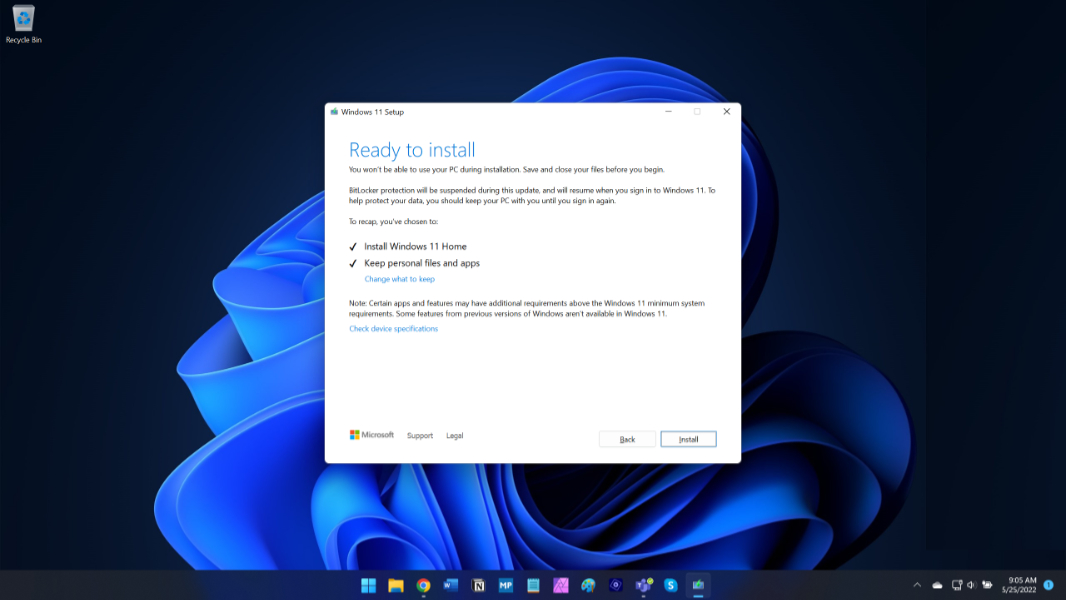
按照提示逐步完成 Windows 11 安装应用程序,注意一旦它进入这个全屏蓝色界面,它可以随时重新启动。
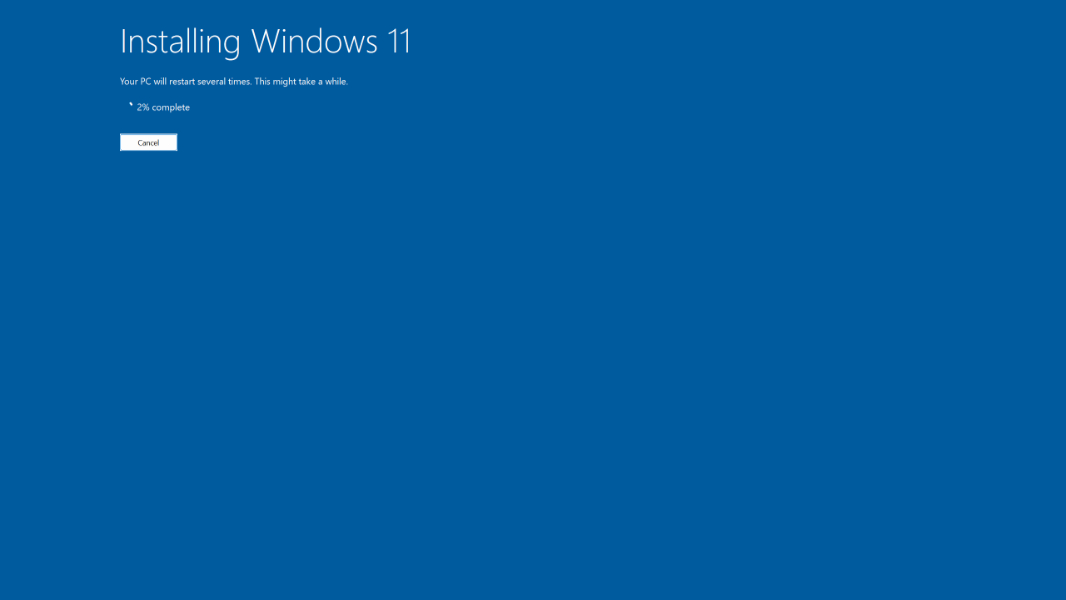
它应该需要 20-30 分钟才能完成。完成后,正常登录。
别忘了……
使用任何一种方法,您都需要在更新完成后打开设置并导航到 Windows Update > Windows Insider Program。在那里,您会在“停止获取构建”部分下找到一个名为“在下一个版本的 Windows 发布时取消注册此设备”的选项。请务必选中(启用)此选项。这样一来,一旦 22H2 正式发布,您将恢复稳定状态,并且通常会在以后的每个月获得更新。
热门系统推荐下载:⭐⭐⭐⭐⭐
深度技术 Ghost Win11 64位 五一优化版 >>>
笔记本专用 Ghost Win11 64位 专业办公版 >>>
技术员联盟 Ghost Win11 64位 专业稳定版 >>>
相关信息
-
-
2023/09/13 09:07
微软发布Win11 Beta 22621.2338/22631.2338(KB5030305) 九月更新! -
2023/09/13 09:03
微软发布Win11 21H2 KB5030217九月累积更新补丁!附完整的更新日志 -
2023/09/13 08:48
微软发布Win11 22H2 KB5030219九月累积更新补丁!更新“粘滞键”菜单中删除空白菜单项
-
-
微软推送Win10九月更新KB5030211!解决了 Windows 操作系统的安全问题
系统之家9月13日最新消息,微软向Win10用户发布了九月最新星期二更新补丁KB5030211,版本号也提升为1904x.3448,此次更新也是主要解决了 Windows 操作系统的安全问题以及影响身份...
2023/09/13 08:35:58
-
微软Win11 Build 23541 预览版暂时撤下开始菜单文件预览特性
系统之家消息,微软面向 Dev 频道的 Windows Insider 项目成员发布了 Win11 Build 23541 预览版更新,本次更新并未引入太大的变化,只是临时撤下了开始菜单的推荐区域文件预览。...
2023/09/11 09:40:41
热门资讯
- 1 Win10 21H1/20H2推送KB5001391升级:修复大量BUG!
- 2 系统之家官网 系统之家官网登录入口
- 3 显卡排行榜天梯图2022 显卡性能天梯图2022年7月版
- 4 安装KB5001391更新补丁后电脑绿屏怎么办?
- 5 Win11 22H2正式版发布时间确定了!将在9月20日推送更新!
- 6 Win11 22H2正式版发布了吗?Win11 22H2正式版什么时候发布?
- 7 微软扩展 Outlook 的邮件朗读功能:新增法语和西班牙语,通过聆听阅读邮件
- 8 微软新推出的KB5001391更新补丁,将带来怎样的效果呢?
- 9 iOS16.1描述文件下载 Apple iOS 16.1 Beta(20B5045d) 描述性文件下载
- 10 第三期鸿蒙OS系统内测申请入口!(附可申请机型)
频道热点资讯
- 1 Win10 21H1/20H2推送KB5001391升级:修复大量BUG!
- 2 系统之家官网 系统之家官网登录入口
- 3 安装KB5001391更新补丁后电脑绿屏怎么办?
- 4 Win11 22H2正式版发布时间确定了!将在9月20日推送更新!
- 5 Win11 22H2正式版发布了吗?Win11 22H2正式版什么时候发布?
- 6 微软扩展 Outlook 的邮件朗读功能:新增法语和西班牙语,通过聆听阅读邮件
- 7 微软新推出的KB5001391更新补丁,将带来怎样的效果呢?
- 8 微软Windows11系统用户上升至20%
- 9 微软新文档曝光:Windows 10视觉效果将迎来革新
- 10 Win10 21H1/20H2/2004/1909发布更新KB5003637下载地址合集!




